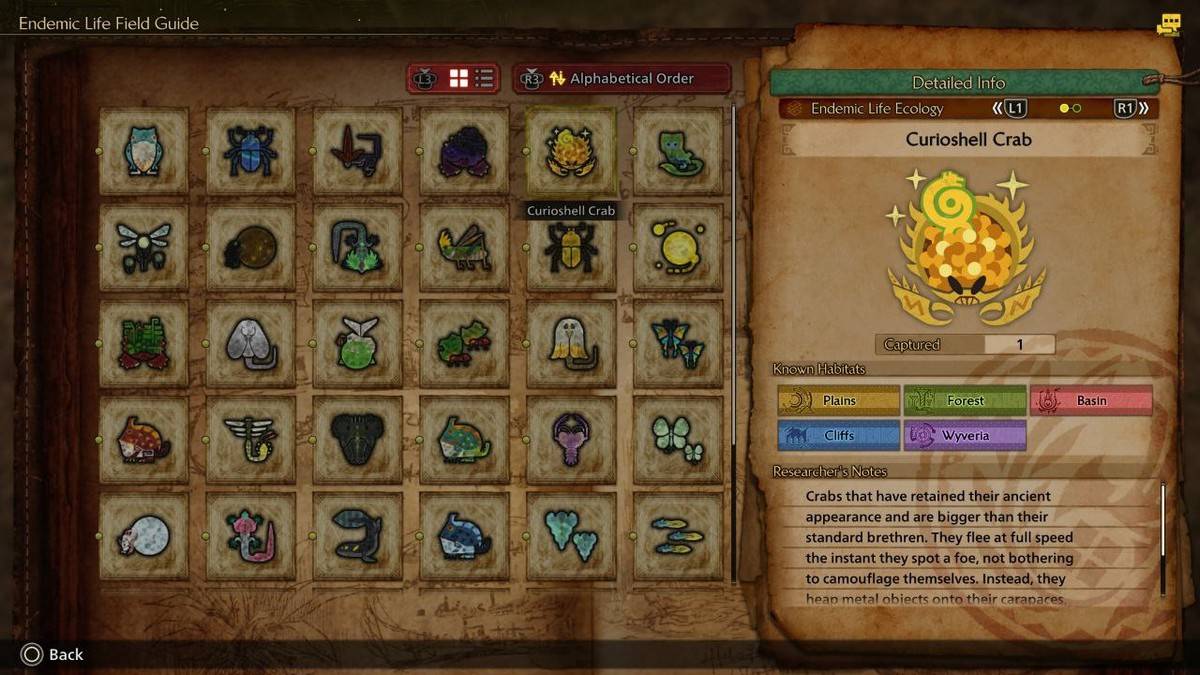Essuyez les mods en toute sécurité: préservez vos progrès
Les mods peuvent améliorer considérablement le gameplay de * prêt ou non *, offrant de nouveaux contenus et fonctionnalités qui peuvent insuffler une nouvelle vie dans le jeu. Cependant, ils peuvent également introduire l'instabilité, les erreurs et vous empêcher de jouer avec des amis qui n'utilisent pas de mods. Si vous cherchez à supprimer tous les mods de * prêt ou non *, voici comment vous pouvez le faire efficacement.
Comment supprimer les mods prêts ou non
Que vous ayez installé des mods manuellement, via Nexus Mod Manager, ou via mod.io, le processus pour les supprimer est simple. Suivez ces étapes:
- Lancement * prêt ou non *.
- Débranchez-vous de tous les mods à l'aide du menu Mod dans le jeu pour les empêcher de télécharger le téléchargement après la suppression.
- Fermer * prêt ou non *.
- Ouvrez la vapeur, cliquez avec le bouton droit sur * Ready ou non * dans votre bibliothèque, et sélectionnez Propriétés.
- Accédez aux fichiers installés, puis cliquez sur Parcourir pour accéder au dossier du jeu.
- Naviguez vers * Ready ou non *> Contenu> PAKS. Supprimez tous les fichiers dans le dossier PAKS, puis supprimez le dossier PAKS lui-même.
- Appuyez sur Windows + R, tapez% localappdata% et appuyez sur Entrée. Localisez le dossier * Ready ou non *, accédez à SAVED> PAKS et supprimez également ce dossier PAKS.
- Vous avez maintenant supprimé tous les mods de * prêt ou non *. Pour vous assurer qu'aucun bogue ne reste, cliquez avec le bouton droit * prêt ou non * dans Steam, accédez aux propriétés> Fichiers installés et sélectionnez Vérifier l'intégrité des fichiers de jeu.
- Si vous ne prévoyez pas d'utiliser à nouveau des mods, envisagez de réinstaller le jeu pour un nouveau départ, bien que cette étape soit facultative.
Pour plus de conseils de dépannage, consultez notre guide sur la façon de corriger «l'action d'erreur de sérialisation nécessaire» dans Ready ou non .
Pourquoi devriez-vous supprimer les mods prêts ou non?
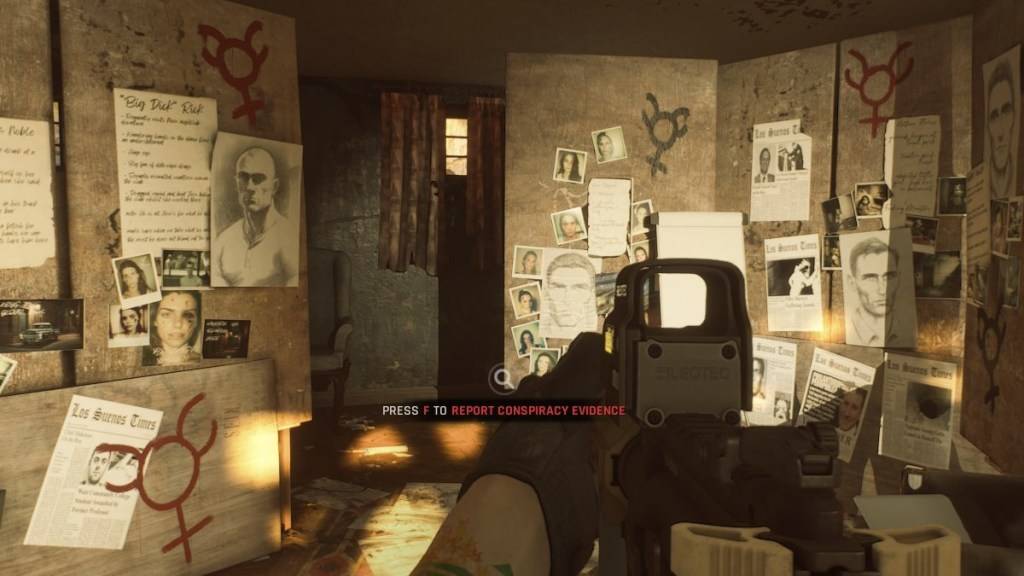
De plus, les mods peuvent restreindre la compatibilité multijoueur. Si vous souhaitez jouer avec des amis nouveaux dans le jeu ou qui n'ont pas les mêmes mods installés, vous devrez supprimer vos mods pour les rejoindre dans le gameplay.
* Prêt ou non * est actuellement disponible pour PC.